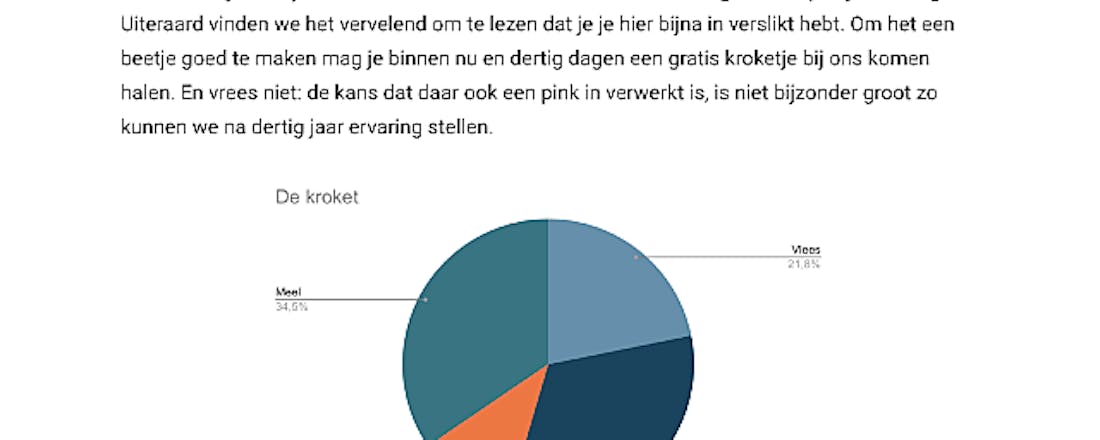Google Docs-tips: online in-browser kantoorsoftware
Gebruik van Google Docs groeit met name door de groei van Chromebook-verkopen. Steeds meer mensen maken daardoor kennis met de online Office-suite van Google. Die – laten we eerlijk zijn – sowieso al bekend was. Het is een mooie online in-browser verzameling van veelgebruikte kantoorsoftware.
Ook een beetje moe van die aan functionaliteit exploderende mega-office suites die flink wat harddiskruimte innemen? En steeds weer forse updates door de strot geduwd krijgen? Dan is Google Docs wellicht op maat gemaakt voor jou. Het is een eenvoudige (maar vergis je ook weer niet in die eenvoud!) Office-suite waarvoor je geen bit op je computer of desnoods smart-tv hoeft te installeren. Het geheel draait gewoon in je browser en alles wordt veilig in de cloud bewaard. Je kunt er altijd en overal bij met elk apparaat dat van een browser voorzien is. Of je installeert – als je het dan toch niet kunt laten – een mobiele app.
Voor Chromebook-gebruikers is het nog makkelijker: daarvoor zijn snelkoppelingen naar de drie onderdelen van Google Docs beschikbaar. Klik je daarop, dan opent direct de gewenste toepassing. Inloggen met gebruikersgegevens hoeft dan niet eens, want eenmaal ingelogd op je Chromebook ben je namelijk ook ingelogd in het Google-ecosysteem. Waarvan Google Docs deel uitmaakt.
Breed inzetbaar
Zoals gezegd bestaat Google Docs uit een drietal onderdelen: Documenten, Spreadsheets en Presentaties. Uit de naamgeving blijkt wat ze precies aan functionaliteit afdekken. We kijken in dit artikel naar Documenten, maar schroom zeker niet ook de andere onderdelen eens aan een grondige inspectie te onderwerpen. Grote kans dat je positief verrast wordt.
Google heeft namelijk alle nauwelijks gebruikte ‘ruis’ uit z’n online suite gestript. Het betekent dat alleen de echt (veel)gebruikte functies overblijven. Dat zorgt niet alleen voor een overzichtelijke gebruikersinterface, maar zeker ook voor een stuk rust. En zelfs met die overgebleven set tools heb je nog meer dan genoeg om uit te kiezen. Documenten (en de andere onderdelen) zijn dan ook zonder meer geschikt voor scholieren, studenten en ook het bedrijfsleven. Extra prettig daarbij is dat samenwerken aan werkstukken en documenten een eitje is. Niet gek dus dat die al genoemde Chromebook aan een ware doorbraak binnen het Nederlandse onderwijs bezig is.
Wel gebied de eerlijkheid te zeggen dat Google Docs wellicht net wat minder geschikt is voor complexe universitaire scripties met legio referenties en specifieke opbouw. Maar dat is deels ook weer een kwestie van wennen en misschien toch ook aanleren van een wat andere denkwijze. Grote kans dat de huidige generatie scholieren die straks op een universiteit belandt er z’n hand niet voor omdraait. Ook zijn er add-ons (zie verderop) die deze limiteringen opheffen.
Op naar een brief
Voor zakelijk en thuisgebruik is iets als Documenten meestal ruimschoots voldoende. Qua tekstverwerking hebben we het tegenwoordig veelal over brieven die om wat voor reden ook echt niet via mail verstuurd kunnen worden. Die vereisen geen complexe achterliggende software, slechts een heldere en nette layout volstaat. Ook voor iets als een CV draait documenten z’n hand niet om. Mede dankzij het feit dat daarvoor allerlei sjablonen beschikbaar zijn. Dat is een ander handig kenmerk van Documenten: dankzij sjablonen hoef je over opmaak alvast niet na te denken. Om te beginnen log je in bij Google (of als je in het gelukkige bezit van een Chromebook bent, start je de ‘app’ Documenten).
Ga gewoon naar Google.nl en klik rechtsboven op Inloggen. Eenmaal ingelogd klik je op de knop met het puntjesraster (ook rechtsboven). Scroll een stukje naar beneden en klik of tik op Documenten (of een van de andere Docs-onderdelen). Je kunt nu kiezen voor een leeg document of een sjabloon. Wil je meer sjablonen zien, klik dan op Templategalerij. Er zijn voldoende werk- en studie/school-gerelateerde sjablonen beschikbaar om uit te kiezen. In dit voorbeeld gaan we voor Zakelijke brief. Die ietwat onlogisch onder het kopje Sollicitatiebrieven te vinden is, want een brieftemplate is vanzelfsprekend ook voor andere doeleinden te gebruiken.
©PXimport
Afdrukken en exporteren
De eigenlijke tekstverwerkingsomgeving opent nu. Werk je op een (ondersteund) mobiel apparaat, dan krijg je wellicht de melding te zien die aangeeft dat er ook een mobiele app beschikbaar is. Die laten we nu even voor wat het is en we concentreren ons op de universele webinterface.
Het sjabloon spreekt voor zich: overschrijf de voorbeeldteksten en je hebt een strak ogende brief. Wil je deze vervolgens afdrukken, klik dan in het menu Bestand op Afdrukken. Er gebeurt dan net iets anders dan je verwacht (in ieder geval op onze iPad): er wordt namelijk een PDF ter download aangeboden. Die je na downloaden dan alsnog af kunt drukken. An sich niet verkeerd, zo heb je meteen een lokale kopie in pdf-vorm voorhanden. Wil je om wat voor reden ook nog een kopie in .docx-formaat (het bestandsformaat van Microsoft Word) dan klik je in het menu Bestand op Downloaden.
Naast .docx is nog een serie andere bestandsformaten waaronder zelfs ePub aanwezig. Dat laatste voor wie een boek of handleiding aan het schrijven is die op e-readers gelezen moet worden.
©PXimport
Speciale tekens
Doorloop zeker de menu’s van Documenten eens. Je treft er een hele berg aan bruikbare opties in aan. Zoals gezegd moet het eigenlijk wel heel vreemd lopen wanneer je hier iets mist dat niet voor dagelijks gebruik van pas komt. Wil je een ‘vreemd’ teken invoeren? Klik dan onder Invoegen op Speciale tekens. Grappig is dat je zeer efficiënt kunt zoeken naar een speciaal teken. Door simpelweg de naam in te tikken als je die weet, maar ook om een schets van het gewenste teken te maken. Grote kans dat die schets – hoe klunzig ook – leidt naar het gewenste teken dat in het vlak erboven verschijnt. Klik op het teken in de zoekresultaten en ’t wordt ingevoegd in je tekst, op de plek van de cursor.
©PXimport
Grafieken en add-ons
De mogelijkheid tot het invoegen van grafieken ontbreekt evenmin, klik hiervoor in het menu Invoegen op Diagram en kies een van de grafieksoorten. Vanzelfsprekend wordt je spelling (en ook je grammatica) gecontroleerd tijdens het tikken. Wat Documenten helemaal af maakt is de mogelijkheid tot het toevoegen van extra functionaliteit. Mocht je dus iets missen, dan is de kans aanwezig dat je dat makkelijk alsnog kunt regelen middels een klik op het menu Add-ons en dan Add-ons toevoegen. Je ziet dan een berg aan modules die je kunt ‘installeren’. Kortom: daarmee ontstaat een behoorlijk te tweaken geheel!
©PXimport
Documentnaam en uitloggen
Tot slot: je document wordt automatisch onder een standaardnaam opgeslagen zodra je begint te tikken. Wil je de naam van je document wijzigen, klik dan linksboven op de standaardnaam (in ons voorbeeld Zakelijke brief) en vervang de tekst door iets wellicht logischers. Vergeet na een Google Docs-sessie niet uit te loggen bij Google, als je tenminste niet wilt dat Google voortaan je hele zoekgeschiedenis en aansluitend surfgedrag volgt. Uitloggen is een kwestie van op een paar keer op de terugknop van Google Docs klikken tot je terug bent in het hoofdvenster van de Docs-app die je gebruikt. Klik dan helemaal rechtsboven op het bolletje met de meestal eerste letter van je naam of mailadres, gevolgd door een klik op Uitloggen.